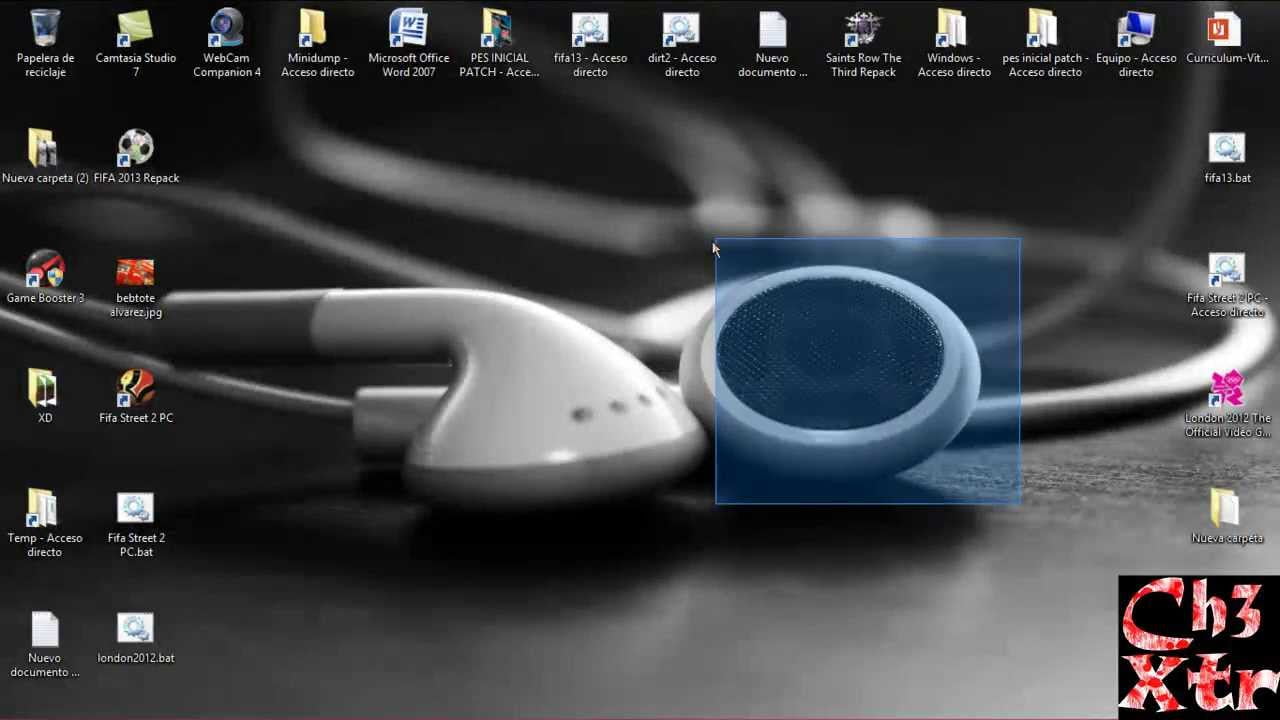
El formato FLV es uno de los más utilizados para la transmisión de videos en línea, pero no todos los reproductores multimedia son compatibles con él. Si eres usuario de Windows Media Player y tienes un archivo FLV que quieres reproducir, en este artículo te mostraremos cómo hacerlo. Sigue leyendo para descubrir cómo reproducir un archivo FLV en Windows Media Player de manera sencilla y rápida.
¿Cómo reproducir archivos FLV en Windows 10?
Si eres usuario de Windows 10 y te encuentras ante la necesidad de reproducir archivos FLV en tu ordenador, es posible que te hayas encontrado con algunos problemas. Aunque Windows Media Player es uno de los reproductores de medios más populares, no es compatible con este formato de archivo de forma nativa.
Para solucionar este problema, hay varias opciones disponibles:
1. Descargar un códec
Un códec es un software que se utiliza para comprimir y descomprimir archivos de medios digitales. Si descargas e instalas un códec FLV en tu ordenador, podrás reproducir archivos FLV en Windows Media Player sin problemas. Hay varios códecs disponibles en línea, algunos gratuitos y otros de pago. Asegúrate de descargar uno que sea compatible con Windows 10 y que sea seguro.
2. Utilizar un reproductor de medios alternativo
Si descargar un códec no es una opción para ti, otra alternativa es utilizar un reproductor de medios alternativo que sea compatible con archivos FLV. Hay varios disponibles en línea, algunos gratuitos y otros de pago. Algunos ejemplos son VLC Media Player, KMPlayer y GOM Player.
3. Convertir archivos FLV a un formato compatible
Si ninguna de las opciones anteriores funciona para ti, siempre puedes convertir tus archivos FLV a un formato compatible con Windows Media Player. Hay varios programas disponibles en línea que te permiten hacer esto de forma rápida y sencilla. Algunos ejemplos son Any Video Converter y Freemake Video Converter.
Puedes descargar un códec, utilizar un reproductor de medios alternativo o convertir tus archivos a un formato compatible.
¿Qué tipo de archivos reproduce Windows Media Player?
Windows Media Player es uno de los reproductores multimedia más populares y utilizados en todo el mundo. Con él, puedes reproducir una amplia variedad de formatos de archivo de audio y video. Aunque algunos formatos pueden no ser compatibles con el reproductor, en general, Windows Media Player es capaz de reproducir la mayoría de los formatos de archivo más comunes.
Algunos de los formatos de archivo que pueden ser reproducidos por Windows Media Player incluyen:
Formatos de audio:
- MP3
- WMA
- WAV
- AAC
- FLAC
Formatos de video:
- AVI
- WMV
- MPEG
- MP4
- M4V
En general, si el archivo multimedia que deseas reproducir está en uno de estos formatos, deberías poder reproducirlo sin problemas en Windows Media Player. Sin embargo, si tienes un archivo FLV que no se está reproduciendo en Windows Media Player, es posible que necesites instalar un códec o un software adicional para poder reproducirlo.
Si tienes problemas para reproducir un archivo FLV en Windows Media Player, busca en línea para encontrar soluciones y codecs adicionales que puedan ayudarte a reproducir el archivo.
¿Cómo abrir archivos de Windows Media Player?
Si estás buscando la forma de abrir archivos de Windows Media Player, estás en el lugar correcto. En este artículo, te explicaremos cómo puedes hacerlo de forma rápida y sencilla.
Lo primero que debes saber es que Windows Media Player es un reproductor de medios predeterminado en los sistemas operativos Windows. Por lo tanto, al hacer doble clic sobre un archivo multimedia compatible, este se abrirá automáticamente en el reproductor.
Para abrir un archivo en Windows Media Player, sigue estos pasos:
- Abre el explorador de archivos de Windows y busca el archivo multimedia que deseas reproducir.
- Haz clic derecho sobre el archivo y selecciona «Abrir con».
- En el menú desplegable, selecciona «Windows Media Player».
- Espera a que el archivo se cargue en el reproductor y comienza a disfrutar del contenido.
Si deseas reproducir un archivo FLV en Windows Media Player, puedes hacerlo mediante la instalación de un códec FLV. Un códec es un software que permite la reproducción de archivos multimedia en diferentes formatos.
Existen varios códecs de FLV gratuitos disponibles en línea, como el K-Lite Codec Pack o el VLC Media Player. Una vez descargado e instalado el códec, podrás reproducir archivos FLV en Windows Media Player sin problemas.
Solo debes asegurarte de tener el programa instalado en tu ordenador y, en caso de necesitar reproducir un formato de archivo específico, buscar el códec necesario para ello.
¿Cómo actualizar los codecs de Windows Media Player?
Si deseas reproducir un archivo FLV en Windows Media Player, es posible que necesites actualizar los codecs de tu reproductor. Los codecs son programas que permiten que la computadora reproduzca diferentes formatos de archivos de audio y video.
Para actualizar los codecs de Windows Media Player, sigue estos sencillos pasos:
Paso 1:
Abre Windows Media Player y haz clic en el botón «Ayuda» en la barra de menú.
Paso 2:
Selecciona la opción «Buscar actualizaciones» en el menú desplegable.
Paso 3:
Windows Media Player buscará automáticamente las actualizaciones más recientes de los codecs. Si se encuentra una actualización, aparecerá una ventana emergente para que la descargues.
Paso 4:
Descarga e instala la actualización de los codecs de Windows Media Player.
Una vez que hayas actualizado los codecs de Windows Media Player, deberías poder reproducir archivos FLV sin problemas. Si aún tienes dificultades para reproducir un archivo específico, es posible que necesites descargar un codec adicional para ese formato de archivo en particular.
